手把手教你win7怎么搜索文件
- 分类:Win7 教程 回答于: 2018年11月13日 12:45:00
win7如何快速查找文件呢?估计很多小伙伴都想问这个问题。我们平常都需要在电脑上查找一些文件,但是文件特别多又没有整理的话找起来就非常的费劲。那是因为你没怎么留意电脑上的细节。接下来我就教你们一些搜索文件的小技巧
win7系统虽然界面清晰,操作简单。但是对于新手而言,还是有些地方摸不着头脑。比如想要搜索一些文件时却不知道在哪搜索?针对这种情况,小编就给大家介绍三种搜索方法,有需要的朋友赶紧来看看吧
方法一:程序栏搜索
1、点击“开始”菜单。
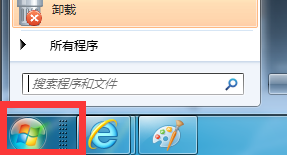
win7图-1
2、有个输入框输入要搜索的文件或软件,比如QQ。这时自动关键文件或程序并列出来。
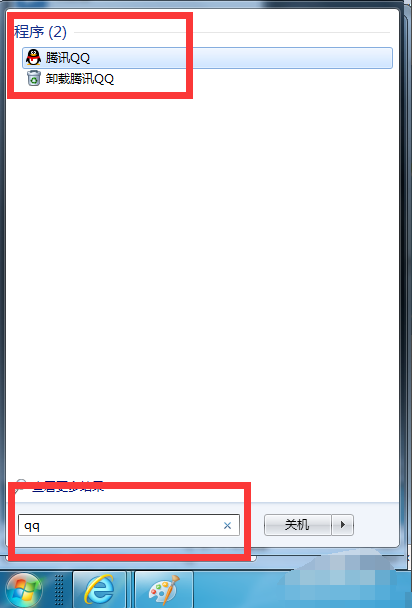
搜索文件图-2
方法二、资源管理器搜索
1、打开计算机桌面图标。
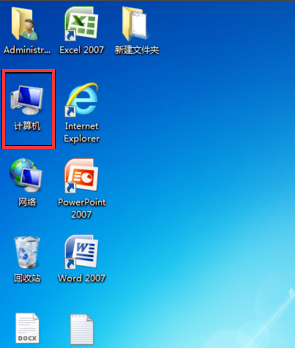
win7图-3
2、进入资源管理器窗口中在右上角也有个搜索框。
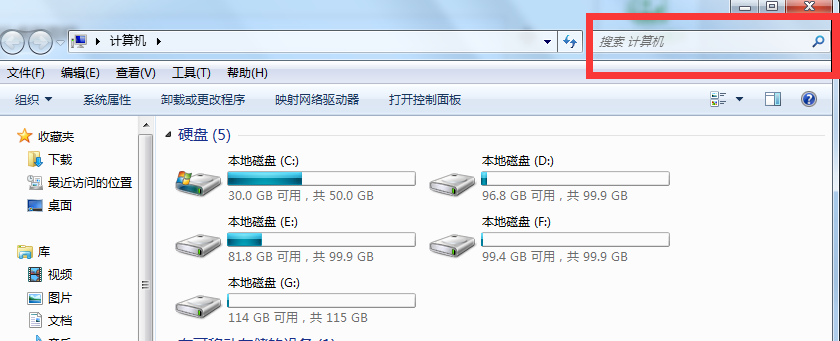
win7搜索文件方法图-4
3、小编在这里输入Mp3时电脑自动搜索并列表显示。
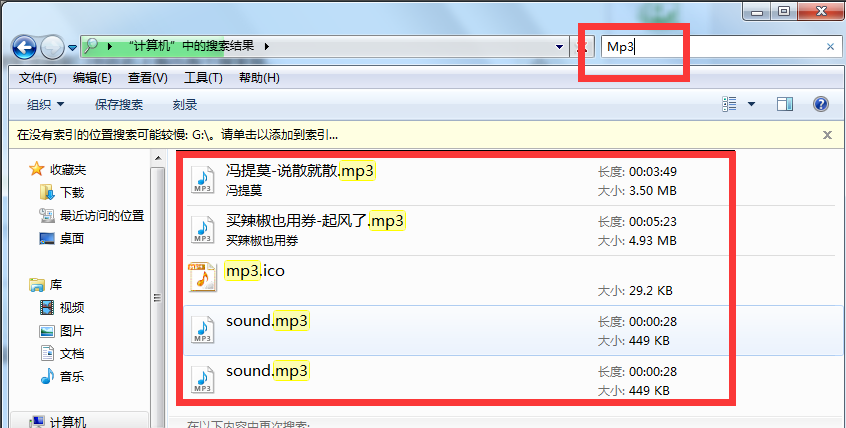
win7搜索文件方法图-5
4、如果搜索慢的话点击“蓝色栏文字”单击鼠标右键再点击“添加到索引”。
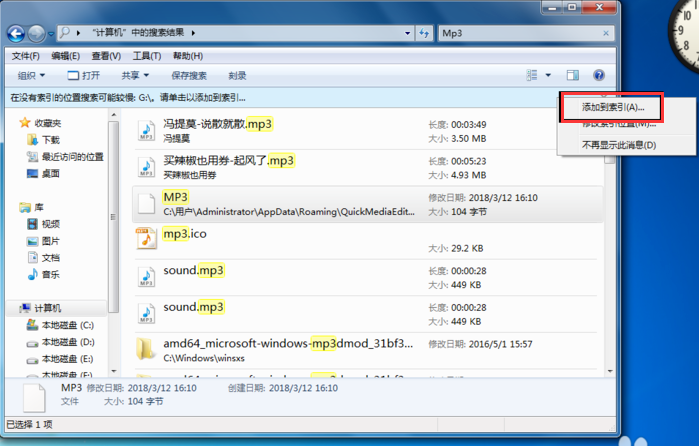
搜索文件图-6
5、弹出对话框中点击“添加到索引”按钮。
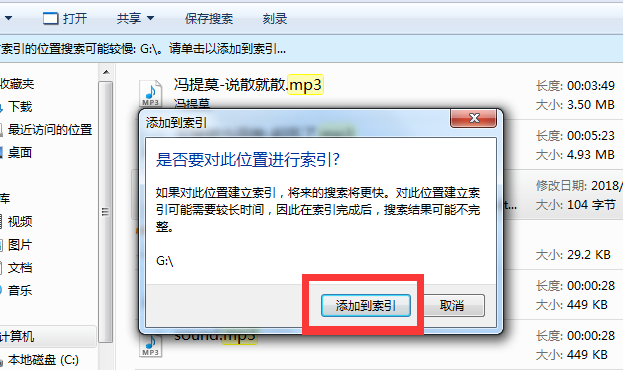
win7图-7
三、可以下载一个叫everything的软件。
1、下载安装此软件 。打开软件之后会开始检索一遍硬盘内的所有文件,检索完毕 ,会在软件列表中显示所有硬盘上面的文件。最上方的空白框即为搜索输入框,我们可以在里面键入我们所要搜索的文件。
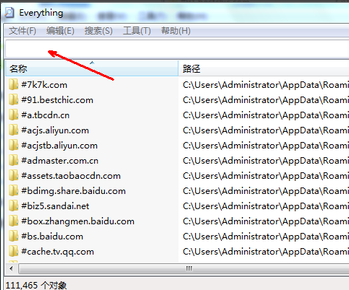
搜索文件图-8
2、比如,我在搜索输入框里输入文件两个字,然后,在下面的搜索结果列表中,立即就显示了所有的硬盘上面的带文件两个字的文件。搜索速度是即时的,所输即所得,速度非常快。
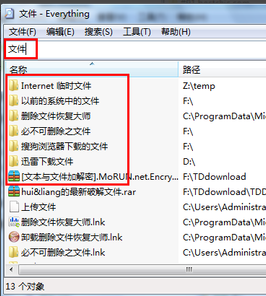
win7搜索文件方法图-9
以上就是win7搜索文件的方法了,希望能帮助到你
 有用
26
有用
26


 小白系统
小白系统


 1000
1000 1000
1000 1000
1000 1000
1000 1000
1000 1000
1000 1000
1000 1000
1000 1000
1000 1000
1000猜您喜欢
- 笔记本无线网卡怎么打开,小编教你打开..2018/03/01
- 笔记本开不了机怎么重装系统win7..2023/03/04
- 关闭自动播放,小编教你PPT如何关闭自..2018/07/19
- win7重装系统图文图文教程2017/06/19
- 雨林木风W7蓝屏各种原因及解决办法..2021/03/26
- win7电脑显卡驱动安装失败怎么办..2021/11/12
相关推荐
- window7系统如何升级window102022/10/16
- 电脑坏了如何重装系统win72022/06/16
- 重装电脑系统怎么装win72022/12/09
- 神舟电脑在线重装win7系统详细图文教..2020/07/07
- win7系统安装方法图解2017/08/15
- windows7系统纯净版64位在线安装图文..2017/06/17

















